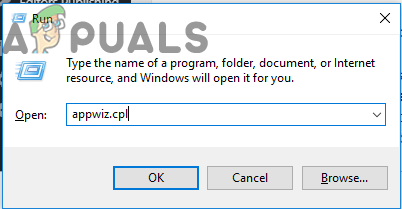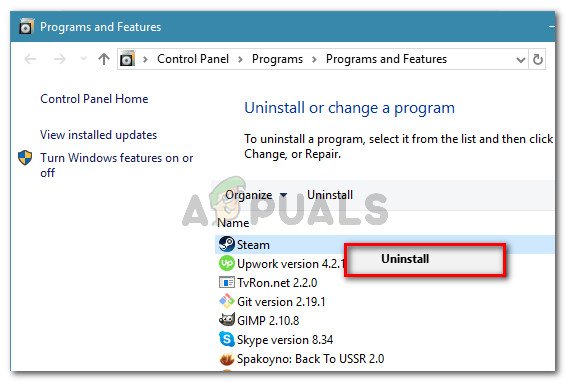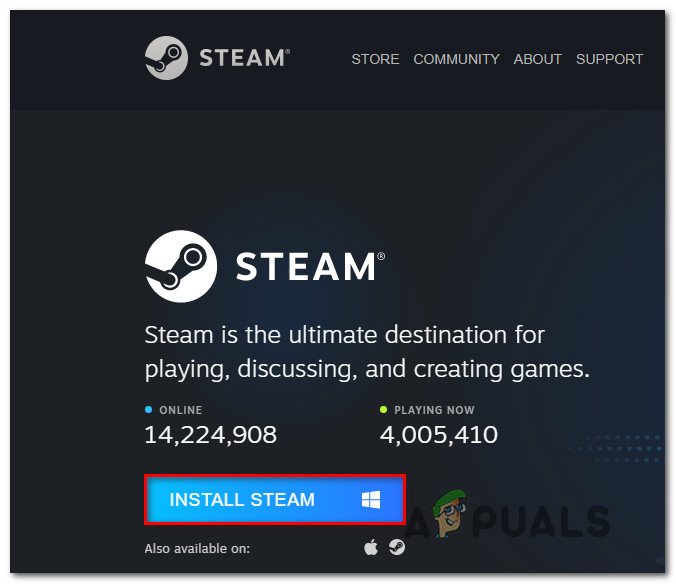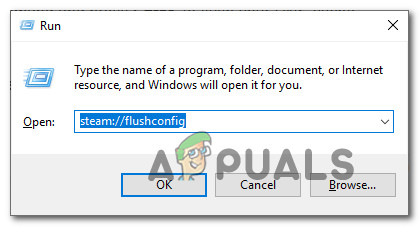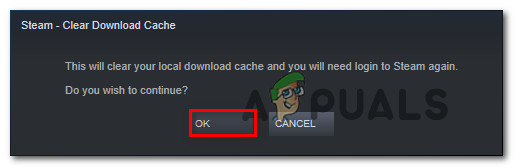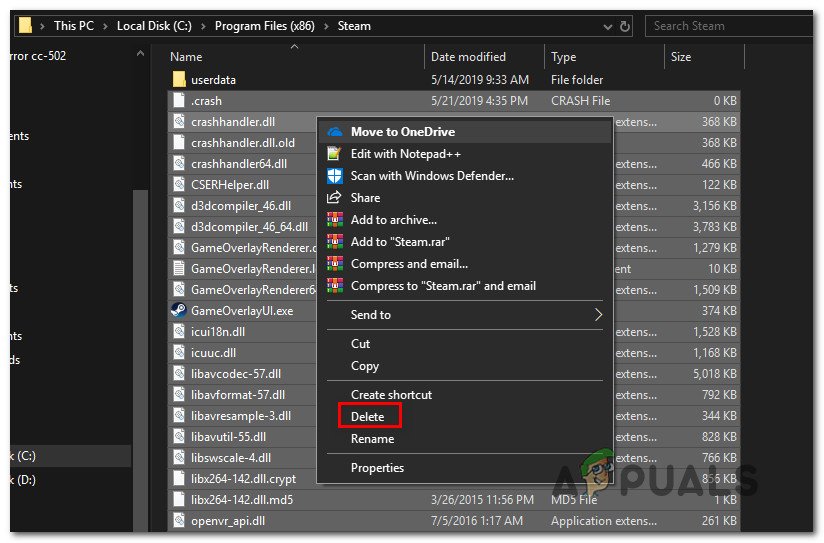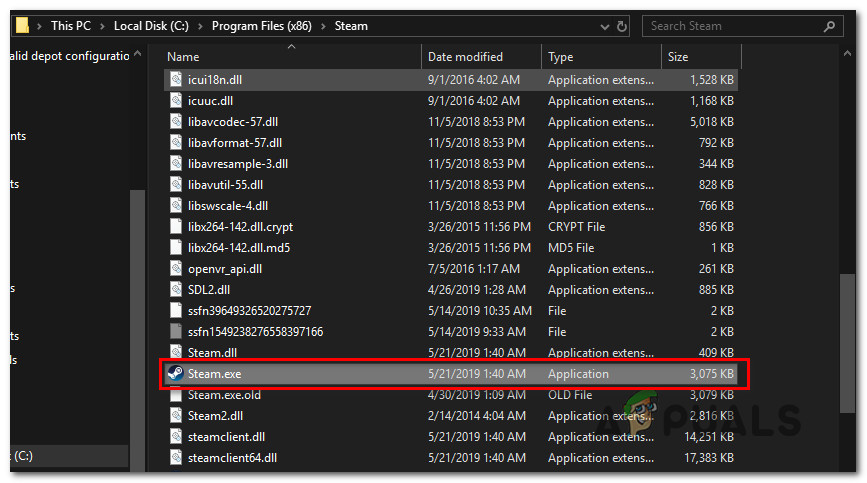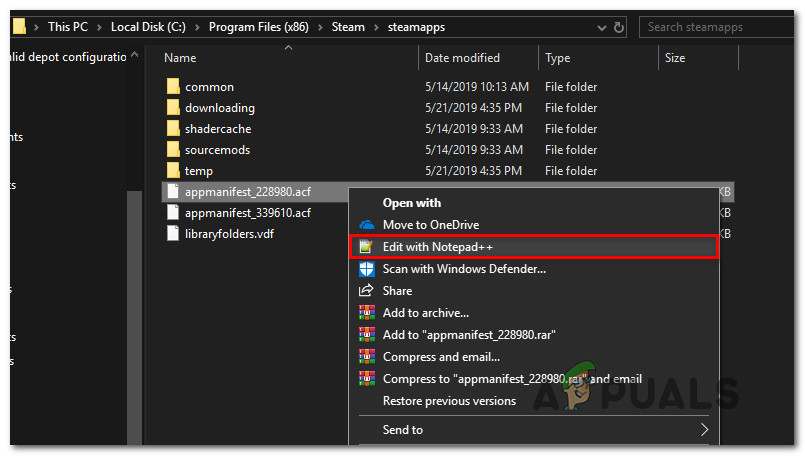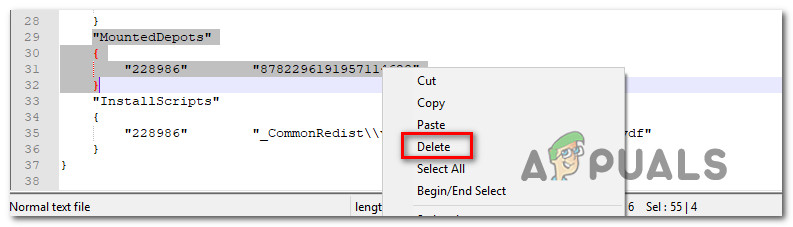Ang ilang mga gumagamit ng Steam ay nag-uulat na nakuha nila ang ' Di-wastong Error sa Pag-configure ng Depot ”Habang sinusubukang mag-install ng isang laro na dinala nila kamakailan mula sa tindahan. Ang isyu ay tila hindi tukoy sa isang partikular na bersyon ng Windows dahil iniulat na nangyari sa Windows 7, Windows 8.1 at Windows 10.

Di-wastong Error sa Pag-configure ng Depot sa Steam
Ano ang sanhi ng ' Di-wastong Pag-configure ng Depot ” nagkamali?
Inimbestigahan namin ang partikular na isyung ito sa pamamagitan ng pagtingin sa iba't ibang mga ulat ng gumagamit at mga diskarte sa pag-aayos na karaniwang ginagamit upang ayusin ang mensahe ng error na ito. Bilang ito ay lumiliko out, maraming mga potensyal na salarin na maaaring magtapos sa pagpapalitaw ng mensahe ng error na ito:
- Hindi napapanahong kliyente ng Steam - Tulad ng paglabas nito, ang partikular na error na ito ay maaari ring maganap kung gumagamit ka ng isang hindi napapanahong bersyon ng Steam client. Maaaring mangyari ito kung ang tampok na awtomatikong pag-update ay glitched at hindi maaaring awtomatikong i-update ang client. Sa kasong ito, malulutas mo ang isyu sa pamamagitan ng pagpwersa ng manu-manong pag-update o sa pamamagitan ng muling pag-install ng buong client ng Steam. Mayroon ding pangatlong diskarte kung saan maaari mong pilitin ang Steam na mag-update.
- Naka-glitched na DNS address - Posible rin na ang isyu ay nagaganap dahil sa isang problema sa DNS cache ng singaw. Kung ang senaryong ito ay nalalapat, maaari mong malutas ang isyu sa pamamagitan ng pag-flush ng pangkalahatang cache ng DNS o sa pamamagitan lamang ng pag-flush sa DNS address ng Steam.
- Ang paglahok sa beta ay nagdudulot ng error - Ang error na ito ay karaniwang naiugnay sa mga pagkakataon kung saan ang mga apektadong gumagamit ay aktibong kalahok ng mga beta program. Maraming mga apektadong gumagamit ang nag-ulat na nagawa nilang malutas ang isyu sa pamamagitan ng alinman sa pagpapatala o pag-opt out sa isang programa ng Beta (depende sa laro).
- Isyu sa pahintulot - Kung ang iyong UAC (User Account Control) ay na-configure upang maging mahigpit, maaari kang makaranas ng isyung ito dahil walang mga kinakailangang pahintulot ang shortcut sa platform. Sa kasong ito, malulutas mo ang isyu sa pamamagitan ng pagbubukas ng Steam mula sa folder ng pag-install.
- Pinapagana ang Steam Client Bootstrapper - Ang isang malamang na hindi salarin na nakumpirma na maging sanhi ng mensahe ng error na ito ay ang Steam Client Bootstrapper. Maraming mga gumagamit na nakatagpo ng tumpak na isyung ito ang nag-ulat na ang isyu ay nalutas matapos nilang hindi paganahin ang Steam Client Bootstrapper bilang isang startup item. Madali mong magagawa ito mula sa window ng Pag-configure ng System.
- Nasirang appmanifest.acf - Posible rin na makatagpo ka ng isyung ito dahil ang appmanifest.acf file na kabilang sa laro na nagpapalitaw ng error ay nasira. Kung nalalapat ang senaryong ito, malulutas mo ang isyu sa pamamagitan ng pagbubukas ng .acf file at pagtanggal ng seksyong MountedDepots.
Kung kasalukuyan kang nakikipagpunyagi upang malutas ang parehong isyu, bibigyan ka ng artikulong ito ng ilang mga hakbang sa pagto-troubleshoot. Sa ibaba, mahahanap mo ang isang koleksyon ng mga pamamaraan na matagumpay na ginamit ng ibang mga gumagamit sa isang katulad na sitwasyon upang malutas ang isyu. Ang bawat pamamaraan na itinampok sa ibaba ay nakumpirma na gumana ng hindi bababa sa isang apektadong gumagamit.
Para sa pinakamahusay na mga resulta, pinapayuhan ka naming sundin ang mga potensyal na pag-aayos sa pagkakasunud-sunod na ipinakita ang mga ito dahil iniutos sila ng kahusayan at kahirapan. Anuman ang salarin na nagtatapos na sanhi ng ' Di-wastong Pag-configure ng Depot ” error, ang isa sa mga pamamaraan sa ibaba ay dapat na lutasin ang isyu sa paglaon.
Paraan 1: Ina-update ang Steam client sa pinakabagong bersyon
Sa ilang mga kaso, ang dahilan kung bakit nangyari ang error na ito ay gumagamit ka ng isang hindi napapanahong bersyon ng Steam client. Ang Steam ay ganap na may kakayahang i-update ang sarili nito nang walang anumang interbensyon ng gumagamit, ngunit sa totoo lang, hindi ito laging nangyayari. Tila ito ay isang glitch na karaniwang nangyayari sa Windows 10.
Sa karamihan ng kaso, maaari kang makakuha ng Steam upang awtomatikong mag-update sa pamamagitan lamang ng pag-restart ng app. Maaari mo ring pilitin ang tindahan na mag-update sa pamamagitan ng pagpunta sa ribbon bar sa itaas at pag-click sa Steam> Suriin ang mga Update sa Steam Client .

Sinusuri ang mga bagong Update sa Steam
Kung hindi iyon gagana, sundin ang mga hakbang sa ibaba sa pag-uninstall ng Steam app at pagkatapos ay pag-download ng pinakabagong bersyon:
- Pindutin Windows key + R upang buksan ang isang Run dialog box. Pagkatapos, i-type 'Appwiz.cpl' at tumama Pasok upang buksan ang Mga Programa at Tampok bintana
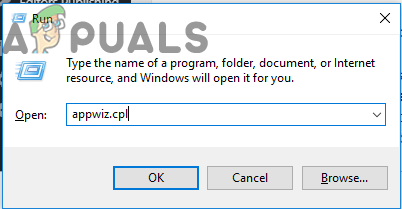
Nagta-type sa 'appwiz.cpl' sa Run prompt
- Sa loob ng Mga Programa at Tampok screen, mag-scroll sa listahan ng application, mag-right click sa Steam at pumili I-uninstall
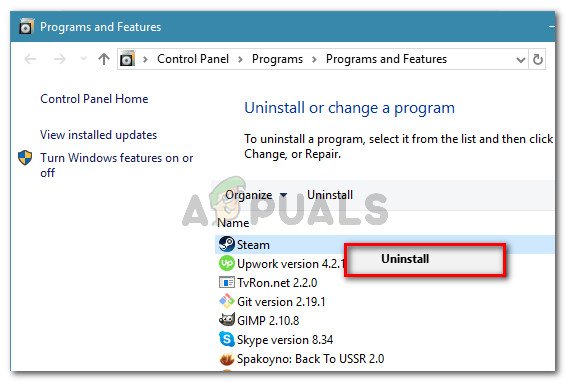
Pag-uninstall ng client ng Steam
- Sundin ang mga prompt sa screen upang makumpleto ang pag-uninstall. Kapag nakumpleto na ang proseso, i-restart ang iyong computer.
- Kapag nakumpleto na ang susunod na pagkakasunud-sunod ng pagsisimula, bisitahin ang link na ito ( dito ). Kapag nakarating ka doon, mag-click sa Mag-install ng Steam at sundin ang on-screen screen upang muling mai-install ang digital store.
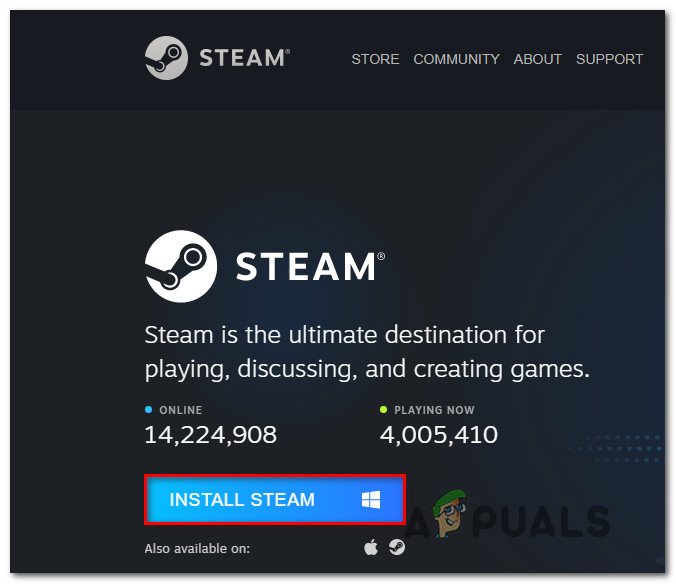
Pag-install muli ng Steam
- Ulitin ang pagkilos na dating nag-trigger ng “ Di-wastong Pag-configure ng Depot ” error at tingnan kung nalutas ang isyu.
Kung ang parehong mensahe ng error ay nangyayari pa rin kapag sinusubukan mong mag-install ng isang laro, lumipat sa susunod na pamamaraan sa ibaba.
Paraan 2: Pag-flush sa cache ng DNS
Maraming mga apektadong gumagamit ang nag-ulat na nagawa nilang malutas ang isyu sa pamamagitan ng pag-flush sa cache ng DNS. Kung ang error code ay sanhi ng isang isyu sa network, malamang na ayusin ito ng pamamaraang ito dahil mai-flush nito ang DNS cache.
Mayroong dalawang paraan upang malutas ang isyung ito. Maaari mo itong gawin sa isang pangkalahatang paraan sa pamamagitan ng pag-clear sa buong DNS ng iyong computer o maaari mong kunin ang mga nakatuon na account at i-flush lamang ang DNS ng Steam client.
Narito ang isang mabilis na gabay sa pagkuha ng nakatuon na diskarte:
- Pindutin Windows key + R upang buksan ang a Takbo dialog box. Pagkatapos, i-type 'Singaw: // flushconfig' at pindutin Ctrl + Shift + Enter upang buksan ang isang Itinaas na Command Prompt. Kapag sinenyasan ng UAC (Control ng User Account) , i-click Oo upang bigyan ang pag-access ng admin sa window ng CMD.
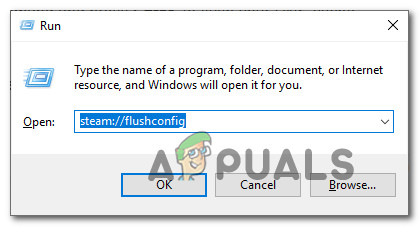
Pag-flush ng pagsasaayos ng singaw
- Kapag na-prompt ka ng I-clear ang Pag-download ng Cache window, mag-click OK lang upang limasin ang iyong lokal na cache sa pag-download.
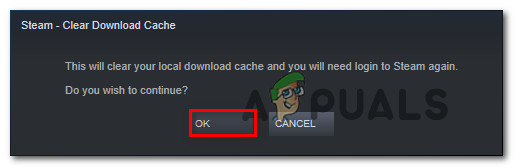
Kinukumpirma ang flushing ng Steam client
- Pagkatapos gawin ito, buksan muli ang Steam at mag-log in muli sa iyong account.
- Ulitin ang aksyon na dating nagpapalitaw ng Di-wastong Pag-configure ng Depot error at tingnan kung nalutas ang isyu.
Kung ang mensahe ng error ay lilitaw pa rin, lumipat sa susunod sa ibaba.
Paraan 3: Pinipilit ang pag-update ng Steam
Kung hindi pinayagan ka ng dalawang pamamaraan sa itaas na malutas ang isyu, malamang na mapigilan mo ang Di-wastong Pag-configure ng Depot error sa pamamagitan ng pagpwersa sa iyong Steam client na mag-update. Maaari mo itong gawin sa pamamagitan ng pag-navigate sa iyong folder ng pag-install ng Steam at tanggalin ang lahat para sa Steamapps, Userdata, at Steam.exe . Ang paggawa nito ay pipilitin ang application na muling i-download ang mga nawawalang mga file at i-update sa pinakabagong bersyon.
Narito ang isang mabilis na gabay sa kung paano ito gawin:
- Tiyaking ang Steam ay ganap na nakasara. Suriin ang iyong tray bar upang matiyak na ang application ay sarado.
- Buksan ang File Explorer at mag-navigate sa sumusunod na lokasyon:
C: Program Files (x86) Steam
Tandaan: Kung na-install mo ang Steam sa isang pasadyang lokasyon, sa halip ay mag-navigate.
- Kapag nakarating ka sa folder ng pag-install ng Steam, tanggalin ang lahat bukod sa mga sumusunod na item:
Steamapps (folder)
Userdata (folder)
Steam.exe
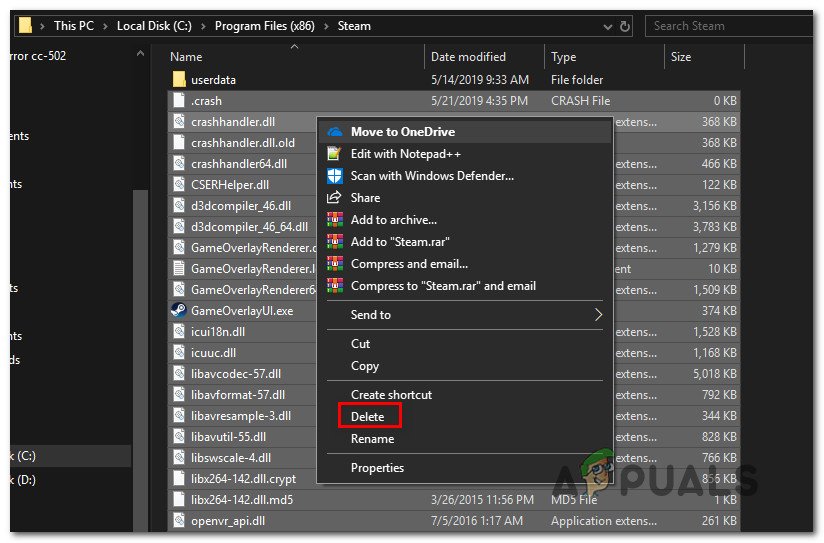
Ang pagtanggal ng mga hindi kinakailangang file
- Kapag ang Steam folder ay nakuha na malinis, i-restart ang iyong computer.
- Kapag nakumpleto ang susunod na pagkakasunud-sunod ng pagsisimula, ilunsad ang Steam mula sa pangunahing maipapatupad. Matapos ang pagpapatunay ng integridad, awtomatiko itong mag-download at mag-install ng pinakabagong bersyon.
- Sinusubukang i-install ang laro na dati nang nagpapalitaw ng Di-wastong Pag-configure ng Depot error at tingnan kung nalutas ang isyu.
Kung ang parehong isyu ay nangyayari pa rin, lumipat sa susunod na pamamaraan sa ibaba.
Paraan 4: Pag-enrol / Pag-opt out sa Beta
Para sa ilang mga gumagamit, ang nag-aayos lamang na gumana ay ang alinman sa mag-opt upang lumahok o mag-opt out sa isang beta program. Ang solusyon sa trabaho na ito ay walang isang opisyal na paliwanag, ngunit maraming apektadong mga gumagamit ang nagkumpirma ng gabay na ito upang maging epektibo sa paglutas ng ' Di-wastong Pag-configure ng Depot ” kamalian
Narito ang isang mabilis na gabay sa kung paano magpatala o mag-opt out sa anumang mga programa ng Beta sa Steam:
- Sa loob ng singaw, gamitin ang ribbon bar sa itaas upang mag-click sa Steam> Mga setting.
- Mula sa menu ng Mga Setting, piliin ang menu ng Account mula sa patayong menu sa kanan, pagkatapos ay lumipat sa kanang pane at i-click ang Magbago pindutan na nauugnay sa Paglahok ng Beta .
- Mula sa screen ng Paglahok ng Beta, baguhin ang Pakikilahok ng beta drop-down na menu sa item na hindi kasalukuyang aktibo. Pagkatapos, mag-click Sige upang mai-save ang mga pagbabago.
- I-restart ang iyong kliyente sa Steam kapag sinenyasan upang gawin ito, pagkatapos ay kopyahin ang parehong mga hakbang na dati naming nati-trigger ang error.

Pagpalista / Pag-opt out sa paglahok ng Beta
Paraan 5: Pagpapatakbo ng Steam client mula sa lokasyon ng pag-install
Ang ilang mga apektadong gumagamit ay nag-ulat na pinamamahalaang malutas ang isyu sa pamamagitan ng pagpapatakbo ng Steam mula sa lokasyon ng pag-install sa halip na gawin ang mga ito mula sa isang maikling hiwa. Walang opisyal na paliwanag kung bakit napatunayan na epektibo ang pamamaraang ito para sa ilang mga gumagamit, ngunit nakita namin ang maraming magkakaibang kumpirmasyon na ito ay epektibo.
Maraming mga gumagamit ang nag-aakala na ang pag-aayos na ito ay magiging epektibo sa mga sitwasyong iyon kung saan ang isyu ay sanhi ng isang isyu ng pahintulot. Narito ang isang mabilis na gabay sa pagpapatakbo ng Steam client mula sa na-install na lokasyon:
- Tiyaking sarado ang Steam client. Suriin ang icon ng Tray Bar upang matiyak na ang application ay sarado.
- Buksan ang File Explorer at mag-navigate sa lokasyon ng iyong pag-install ng Steam. Bilang default, mahahanap mo ito:
C: Program Files (x86) Steam
Tandaan: Kung na-install mo ang Steam sa isang pasadyang lokasyon, sa halip ay mag-navigate.
- Mag-scroll sa listahan ng mga item at mag-double click sa Steam.exe upang ilunsad ang digital store mula sa folder ng pag-install.
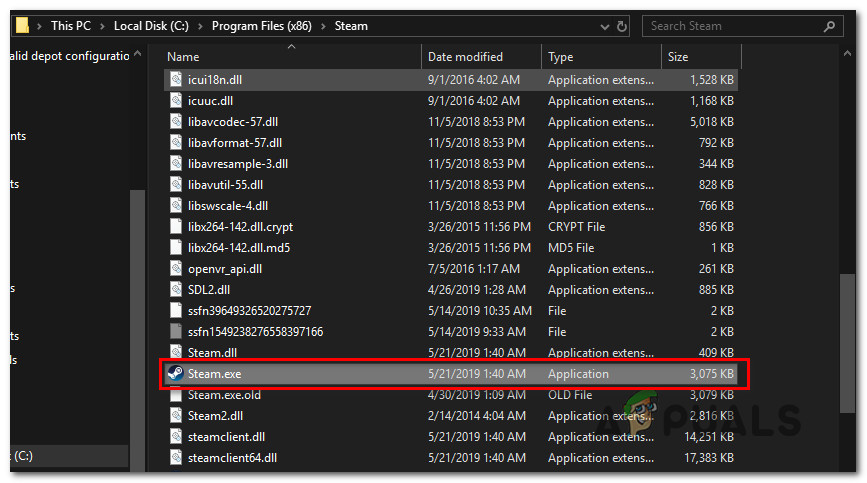
Pagbukas ng Steam app mula sa folder ng pag-install
- Ulitin ang pagkilos na dating nag-uudyok sa isyu at tingnan kung nalutas ang isyu.
Kung ang parehong isyu ay nangyayari pa rin, lumipat sa susunod na pamamaraan sa ibaba.
Paraan 6: Hindi pagpapagana ng item ng startup ng Steam Client Bootstrapper
Ang ilang mga gumagamit na nakatagpo ng eksaktong isyu na ito ay nag-ulat na ang isyu ay nalutas lamang matapos nilang ilunsad ang msconfig at binago ang pag-uugali ng Steam Client Bootstrapper na hindi paganahin nang walang katiyakan. Matapos gawin ito at i-flush ang pag-download cache ng Steam, ang karamihan sa mga apektadong gumagamit ay iniulat na ang ' Di-wastong Pag-configure ng Depot ” ang error ay hindi na naganap sa sandaling inilunsad nila ang Steam mula sa folder ng pag-install.
Narito ang isang mabilis na gabay sa kung paano ito gawin:
- Pindutin Windows key + R upang buksan ang a Takbo dialog box. Pagkatapos, i-type 'Msconfig' at pindutin Pasok upang buksan ang a Pag-configure ng System bintana
- Sa loob ng Pag-configure ng System bintana, pumunta sa Magsimula tab at mag-click sa Buksan ang Task Manager .
- Sa loob ng Startup tab ng Task Manager, mag-right click sa Steam Client Bootstrapper at pumili Huwag paganahin
- Pindutin Windows key + R upang buksan ang isa pang Run box. Pagkatapos, i-type 'Singaw: // flushconfig' at tumama Pasok upang tanggalin ang pag-download cache ng Singaw. Kapag sinenyasan ng prompt ng pagkumpirma ng Steam, mag-click Sige magpatuloy.
- Panghuli, lumipat sa lokasyon ng iyong pag-install ng singaw, mag-double click sa Steam.exe at tingnan kung nalutas na ang isyu. Bilang default, ang folder ng pag-install ng singaw ay nasa:
C: Program Files (x86) Steam
Tandaan: Kung na-install mo ang Steam sa isang pasadyang lokasyon, sa halip ay mag-navigate.

Hindi pagpapagana ng Steam Client Bootstrapper
Kung ang Di-wastong Pag-configure ng Depot nagaganap pa rin ang error, lumipat sa susunod na pamamaraan sa ibaba.
Paraan 7: Pagbabago ng manifest ng app ng laro
Kung hindi ka natatakot na mai-edit ang config file, isang hindi gaanong mapanghimasok na pamamaraan ng pag-aayos ng isyung ito ay upang mag-navigate sa iyong Mga SteamApps folder at i-edit ang .acf file na kabilang sa laro na nagpapalitaw ng “ Di-wastong Pag-configure ng Depot ” kamalian Sa pamamagitan ng pagtanggal ng buong bahagi ng MountedDeports config ng file, maraming mga apektadong gumagamit ang nag-ulat na napatunayan ng Steam ang laro (muling nilikha ang bahagi ng MountedDepots) na nagtapos sa paglutas ng isyu.
Narito ang isang mabilis na patnubay sa pagbabago ng manifest ng app ng laro na nagpapalitaw sa isyu:
- Magsimula sa pamamagitan ng pagtiyak na ang Steam ay ganap na sarado. Suriin ang iyong tray bar upang matiyak na ang Steam ay hindi tumatakbo sa background.
- Mag-navigate sa folder ng Steam Apps. Ang default na lokasyon nito ay narito:
C: Program Files (x86) Steam steamapps
Tandaan: Kung na-install mo ang Steam sa isang pasadyang lokasyon, sa halip ay mag-navigate.
- Mag-right click sa una appmanifest.acf file at buksan ito sa isang text editor.
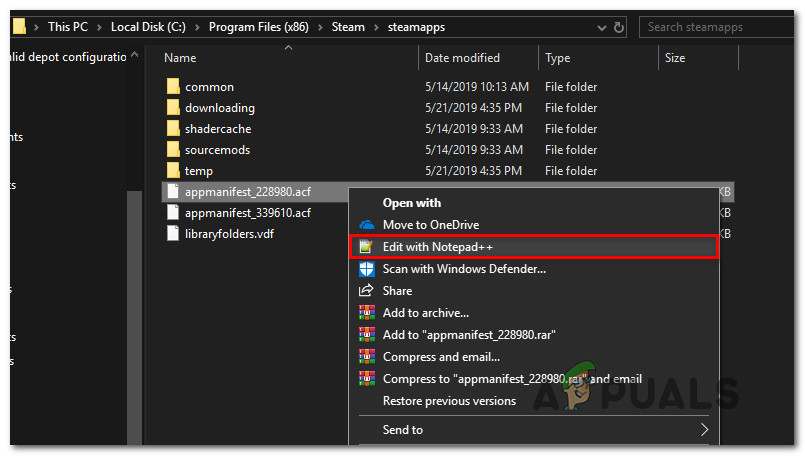
Ang pag-edit ng .acf file na may isang malakas na text editor
Tandaan: Para sa pinakamahusay na mga resulta, inirerekumenda naming gamitin mo ang Notepad ++ ( dito )
- Kapag binuksan mo ang file gamit ang isang text editor, pindutin ang Ctrl + F upang buksan ang pag-andar sa paghahanap, pagkatapos ay hanapin 'MountedDepots' at pindutin Pasok
- Kapag nakita mo ang tamang bahagi ng config, piliin ang buong seksyon at mag-click sa Tanggalin upang matanggal ito. Pagkatapos, gamitin ang menu ng laso sa itaas hanggang Magtipid ang pagsasaayos at lumabas sa file.
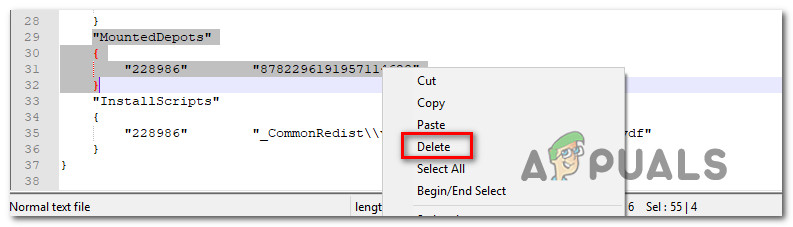
Ang pagtanggal ng bahagi ng MountedDepots config
- Bumalik sa file ng Steamapps at sundin ang mga hakbang Apat lima kasama ang natitirang mga file ng appmanifest.acf na mayroon ka doon.
- Kapag ang Naka-mountDepot Ang bahagi ay naalis na malinis para sa bawat laro, simulan muli ang Steam at payagan itong patunayan ang mga file ng laro na nabago.
- Tinangkang i-install ang laro na dati ay nabigo at tingnan kung nalutas ang isyu.